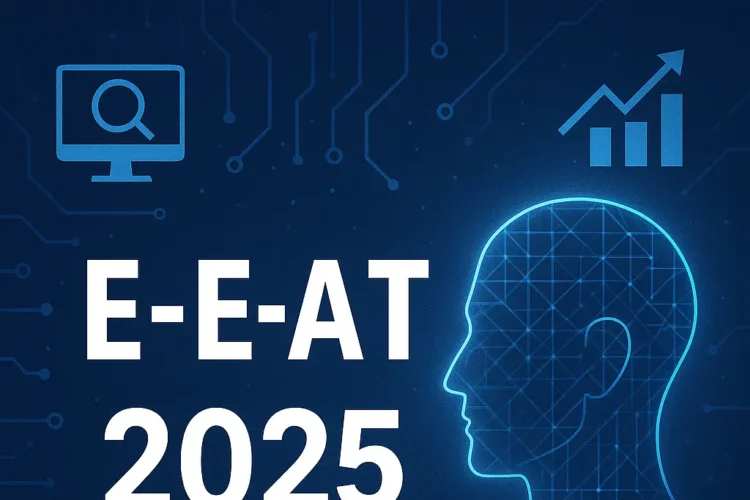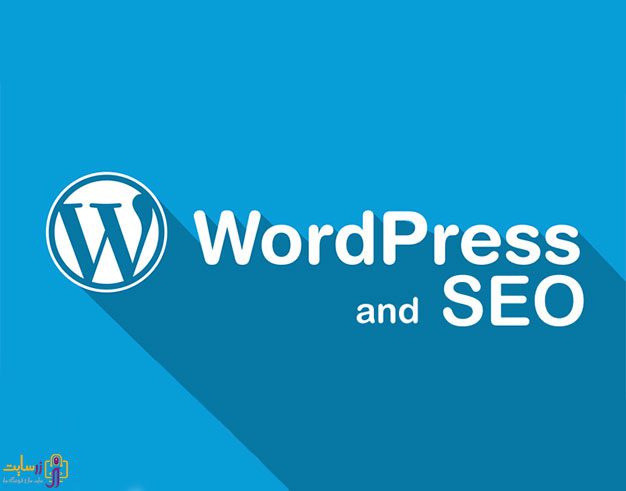
همان طور که می دانید بهینه سازی وب سایت برای موتور های جست وجو یکی از عوامل مهم در طراحی سایت است که باعث می شود که محصولات یا مطالبتان در جستو جوی عموم در قرار گیرد. بدین منظور ما به آموزش استفاده از افزونه یواست (Yoast SEO) در این مقاله میپردازیم.
بعد از نصب و فعال سازی و همچنین تغییر تنظیمات یواست سئو نوبت به سئو وردپرس با افزونه Yoast SEO می رسد. بهینه سازی نوشته ها و برگه ها با Yoast SEO به یه یک صورت می باشد و شما با فراگیری سئو نوشته ها، مشکلی در سئو برگه ها نخواهید داشت. ابتدا شما می بایست یک نوشته جدید ایجاد کنید. سپس در پایین صفحه باکس Yoast SEO یا Yoast SEO Premium مشاهده خواهید کرد. البته اگر باکس مورد نظر را مشاهده نکردید کافیست از منوی تنظیمات صفحه تیک Yoast SEO را بزنید.
فهرست مطالب
1- نوار سئو
این نوار اصلی ترین نوار این بخش می باشد که شما باید در آن کلمه کلیدی اصلی را مشخص کنید که محتوای شما بر اساس آن کلمه کلیدی نوشته می شود در این نوار شما می توانید پیشنمایشی از مطلب خود در موتورهای جستجو را ببینید و حتی می توانید مشکلات محتوا از لحاظ لینک، عکس، تعداد کلمات کلیدی به کار رفته در متن و خیلی چیزهای دیگر را ببینید و بر اساس همین آمار می توانید محتوای خود را بهتر کنید. در بخش زیر یک به یک این بخش ها را آموزش می دهیم تا کار با افزونه Yoast Seo را یاد بگیرید.
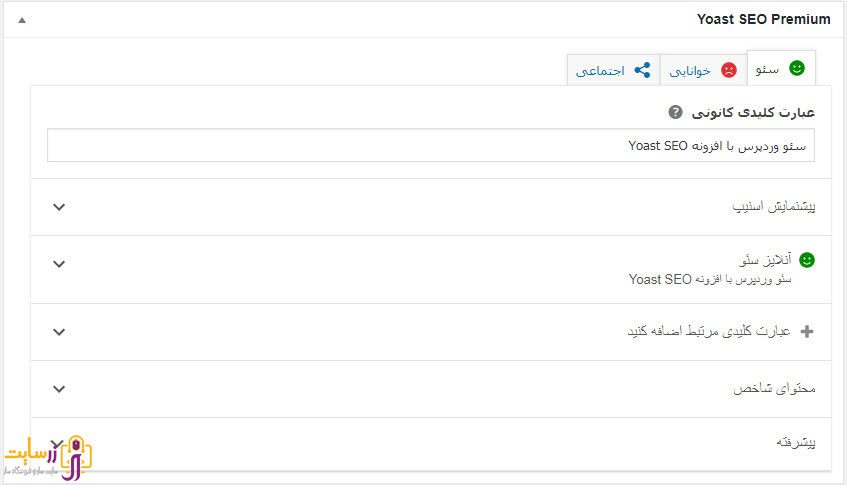
عبارت کلیدی کانونی
کلمه کلیدی، کلماتی هستند که کاربران در موتورهای جستجو سرچ می کنند تا به محتوایی که می خواهند برسند اگر محتوای شما کلمه کلیدی نداشته باشد نمی دانید برای چه چیزی صفحه را بهینه کنید. پس در این باکس باید کلمه کلیدی که می خواهید نوشته خود را برای آن سئو کنید بزنید مثلا ما در این صفحه ” سئو وردپرس با افزونه Yoast SEO ” را به عنوان کلمه کلیدی برگزیدیم.
پیشنمایش اسنیپ
اگر می خواهید یک پیشنمایش از مطلب خود در موتورهای جستجو را ببینید می توانید از این بخش استفاده کنید. پیشنمایش اسنیپ یک پیشنمایش از مطلب شما در نتایج موتورهای جستجو در اختیارتون قرار می دهد این بخش خود شامل سه قسمت عنوان سئو، نامک و توضیح متا می باشد که به صورت کامل در مورد هر کدام صحبت می کنیم.
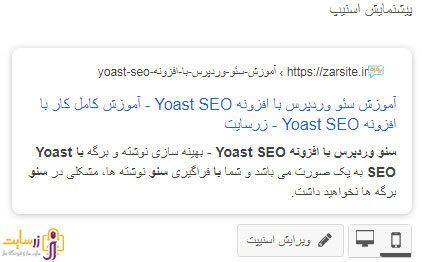
برای ویرایش این بخش روی دکمه ویرایش اسنیپ کلیک کنید تا یک بخش دیگر برای ویرایش عنوان سئو، نامک و توضیح متا باز شود مانند تصویر زیر:
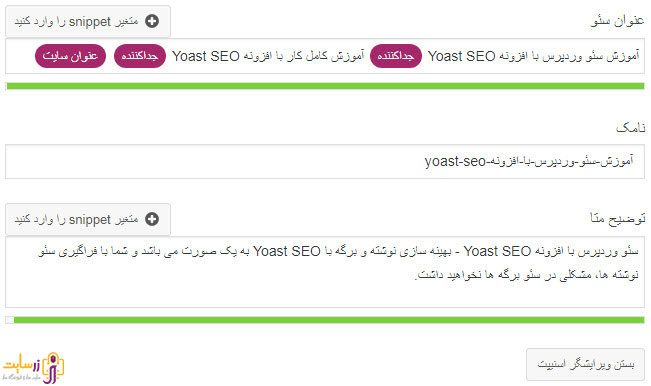
عنوان سئو : در این بخش باید عنوانی برای نوشته در موتورهای جستجو مشخص کنید این عنوان فقط در موتورهای جستجو نمایش داده می شود و هیچ تغییری در عنوان خود مطلب در سایتتون نمی دهد. این عنوان باید شامل کلمه کلیدی اصلی و حداکثر تا 82 کارکتر باشد. سعی کنید تا می توانید عنوان را با صداقت و جذاب بنویسید. منظور از صداقت یعنی کاربر را فریب ندهید و تیترهای غیر واقعی ننویسید.
نامک : این بخش مربوط به آدرس یا همان URL می باشد که می توانید فارسی یا انگلیسی باشد اگر فارسی می نویسید باید شامل کلمه کلیدی باشد و سعی کنید اصل کلمه کلیدی را داخل این بخش قرار دهید و اگر انگلیسی می نویسید سعی کنید معادل انگلیسی آن را بنویسید. در انگلیسی یا فارسی نوشتن نامک فرقی نیست. فقط وجه انگلیسی آن بهتر است چون نامک فارسی به صورت کد در می آید.
توضیح متا : این بخش مربوط به توضیحات متا دیسکریپشن است یعنی همان متنی که در زیر عنوان قرار می گیرد این متن روی سئو تاثیر خاصی ندارد اما اگر بتوانید آن را جذاب بنویسید باعث می شود کاربران در صفحه جستجو با خواندن آن روی عنوان شما کلیک کنند. پس برای کلیک کردن کاربران تاثیر گذار است. این بخش باید شامل حداکثر 156 کارکتر باشد.
آنلایز سئو
در ادامه آموزش سئو وردپرس با افزونه Yoast Seo به بخش مهم تجزیه و تحلیل محتوا رسیدیم از طریق این بخش می توانید متوجه شوید محتوای شما باید از چه لحاظ بهینه شود و یکی از خوبی های این افزونه این است که به صورت فارسی است و خیلی راحت با خواندن این مشکلات می توانید آن را حل کنید.
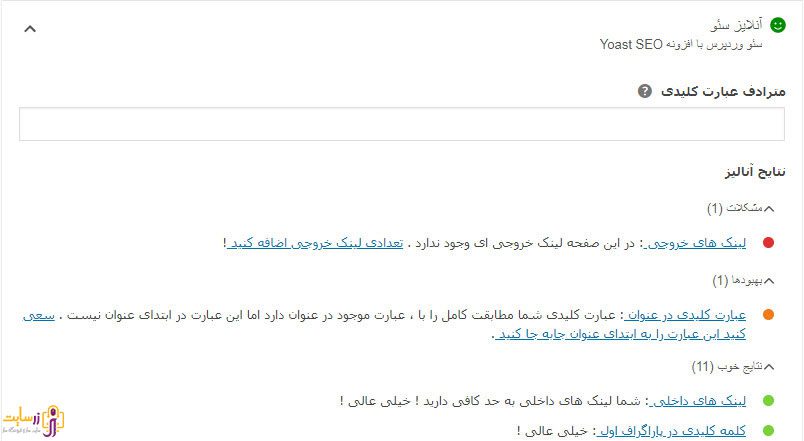
مترادف عبارت کلیدی : موتورهای جستجو از جمله گوگل روز به روز هوشمندتر از گذشته می شوند. و قادر به شناسایی مترادف هاست. به طور مثال اگر در موضوع “سئو وردپرس” مقاله می نویسید، بدانید که گوگل قابلیت شناسایی “بهینه سازی وردپرس” به عنوان مترادف آن را نیز دارد. از طرف دیگر وقتی از کلمات مختلف برای یک مفهوم استفاده می کنید، متنی جذاب تر برای مخاطبتان ایجاد می کنید. شنیدن مرتب یک کلمه کسالت و خستگی می آورد، اما وقتی از مترادف ها استفاده کنید، چنین مشکلی نخواهید داشت. یواست سئو نیز وقتی فیلد کلمه مترداف پر شده باشد، در بهینه سازی آن کلمه را هم حساب می کند.
بخش آنالیز افزونه یواست سئو شامل سه قسمت اصلی زیر می باشد:
مشکلات : در این قسمت باید ایراد ها اضافه یا تغییر پیدا کنند مثلا در این نوشته ما یک مشکل داریم که باید به نوشته اضافه شوند. لینک خروجی به سایت های دیگر موردی است که باید اضافه کنیم. معمولا چیزهایی که باید اضافه شوند و برای صفحه مشکل ایجاد کرده اند با رنگ قرمز نمایش داده می شوند.
بهبود ها : از جمله ایراداتی می باشد که مشکل به حساب نمی آید ولی برطرف کردن آن مزیت به همراه دارد. مثلا در اینجا به ما پیشنهاد می کند برای نتایج بهتر کلمه کلیدی موجود در عنوان مقاله را به اول عنوان ببریم.
نتایج خوب : این بخش مربوط به گزینه هایی هست که درسته و نیاز به تغییر وجود ندارد و با رنگ سبز نشان می دهد.
عبارت کلیدی مرتبط اضافه کنید

اگر می خواهید یک صفحه را برای چند کلمه کلیدی، سئو کنید و همه این کلمات کلیدی را در بخش یواست سئو وارد کنید باید افزونه یواست سئو نسخه حرفه ای را تهیه کنید. برای مثال سئو وردپرس با Yoast SEO می تواند عبارت کلیدی مرتبط ما باشد.
محتوای شاخص
به محتوایی می گویند که خیلی مهم هستند و هر سایت دارای تعدادی از این محتوا است. مثلا تو سایت ما، محتوای شاخص که خیلی مهم هستند صفحات طراحی وب سایت و طراحی اپلیکیشن هستند که به عنوان محتوای شاخص در نظر گرفته شده اند. در این بخش باید محتوای شاخص را فعال کنید.

کافیه این بخش را باز کنید و اون بخشی که کادر قرمز دورش کشیدیم را بزنید تا روشن شود و این محتوا به عنوان محتوای شاخص در نظر گرفته شود. هر محتوایی که در سایت تولید می کنید به عنوان محتوای شاخص در نظر نگیرید چون بدترین کار ممکن هستش، سعی کنید محتوایی که خیلی خوب هستند و می خواهید ورودی زیادی از موتورهای جستجو از طریق آن محتوا بگیرید این بخش را برای آن فعال کنید.
پیشرفته
در ادامه سئو وردپرس با افزونه Yoast SEO به سراغ بخش پیشرفته می رویم این قسمت به شدت مهم و حساس می باشد و هنگام کار کردن با آن باید مواظب باشید چون اگر یک بله را ، خیر کنید محتوای شما ایندکس نمی شود و هر چه کار کرده اید خراب می شود. پس هنگام کار با بخش پیشرفته مواظب باشید. و اگر اطلاعاتی در مورد آن ندارید اصلا کاری باهاش نداشته باشید ولی در اینجا تمام بخش های آن را توضیح می دهیم تا بتوانید در صورت نیاز با آن کار کنید.
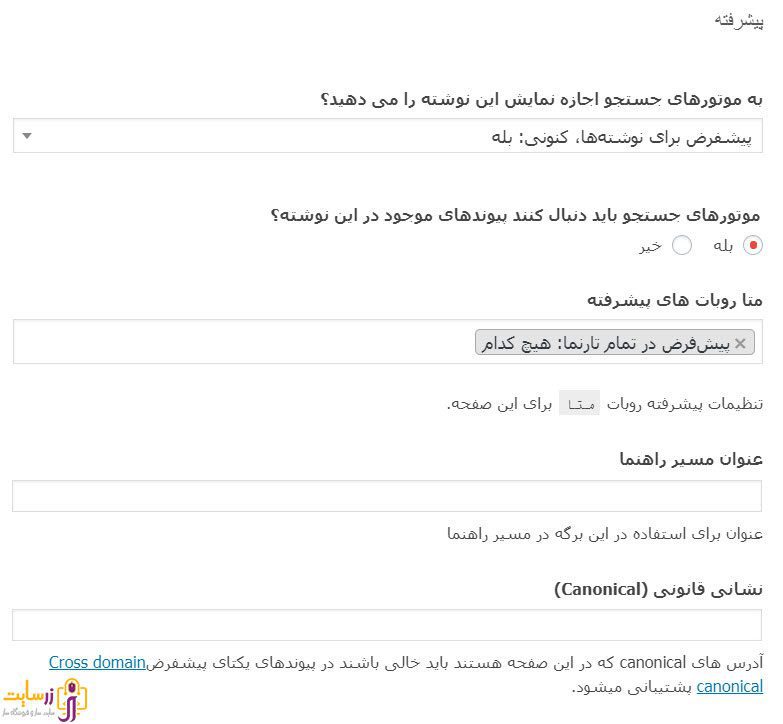
به موتورهای جستجو اجازه نمایش این نوشته را می دهید؟ : از طریق این بخش می توانید تنظیم کنید که این محتوا ایندکس نشود اگر این بخش را روی خیر قرار دهید این نوشته در موتورهای جستجو ایندکس نمی شود و دیگر در نتایج آن را نخواهید دید.
موتورهای جستجو باید دنبال کنند پیوندهای موجود در این نوشته؟ : هر نوشته دارای تعدادی لینک می باشد اگر میخواهید پیوندها یا همان لینک های داخل نوشته توسط گوگل مورد بررسی قرار گیرند و گوگل آنها را دنبال کند این بخش باید روی بله باشد اما اگر میخواهید آن لینک ها با اثر باشند و گوگل با آنها کاری نداشته باشد این گزینه را روی خیر قرار دهید.
متا روبات های پیشرفته : این بخش شامل ۴ گزینه می باشد که به صورت پیشفرض روی هیچ کدام است اگر گزینه بدون ایندکس تصویر را انتخاب کنید عکس های موجود در این نوشته توسط گوگل ایندکس نمی شوند و در نتایج وجود نخواهند داشت. اگر بدون بایگانی را انتخاب کنید مقاله شما در بخش بایگانی های سایت ظاهر نخواهد شد. کدهایی که در سربرگ سایت قرار می گیرند، به آنالیز کننده ها مثل گوگل آنالیتیکس و دیگر ابزارهای شخص سوم اجازه رهگیری محتوا را می دهند. کدهایی برای تنظیم ریدایرکت دامنه و حتی SSL نیز تنظیم می شوند و با انتخاب این گزینه یعنی بدون سربرگ، شما برگه یا نوشته را عملا از این موارد محروم می کنید و به نوعی آن را از سایت جدا می کنید.
عنوان مسیر راهنما (breadcrumbs) : مسیر راهنما یک سیستم ناوبری(Navigation) بصری است که مکان جاری کاربر را در یک وب سایت یا اپلیکیشن نشان می دهد. این مسیرها معمولا به صورت لینک های متنی در کنار یکدیگر قرار می گیرند تا گام های طی شده توسط کاربران برای رسیدن به صفحه مدنظرشان را نشان دهد. مسیرهای راهنما معمولا در وب سایت هایی استفاده می شود که محصولات و خدمات خود را در طبقه های مختلفی دسته بندی کرده اند.
در تصویر زیر نمونه ای از breadcrumb فروشگاه اینترنتی زرمارت را مشاهده می کنید.
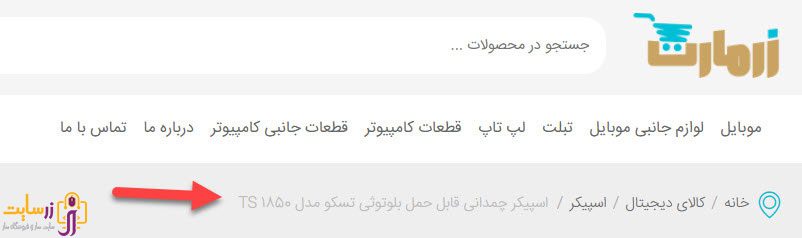
نشانی قانونی (Canonical) : در صورتی که گوگل هنگام خزیدن در صفحات سایت شما به دو صفحه با اطلاعات یکسانی برخورد کند، قادر به تشخیص آنها نخواهد بود. و مشکل صفحات دوقلو پیش می آید که تاثیر بسیار بدی روی سئوی وبسایت شما می گذارد. اما راه حل این مشکل چیست؟ نشانی قانونی یا canonical اینجا به کمک ما می آید. در واقع این گزینه مانند ریدایرکت عمل می کند و مطالب دوقلوی شما را به آدرسی که شما در این بخش قرار میدهید منتقل میکند. همچنین به گوگل میگوید که این مطلب اصلی ماست و فقط این را ایندکس کن.
2- نوار خوانایی
یکی از ویژگی های پلاگین Yoast Seo همین بخش خوانایی می باشد که به ما کمک می کند تا محتوایی که ارائه می کنیم مشکل خوانایی نداشته باشد این مشکل خوانایی بر اساس تجربه کاربری مشخص می شود مثلا جملات کوتاه و سنجیده کمک بهتری به خواننده می کنند یا مثلا محتوای شمرده و مفهومی که کلمات کمی دارد، بار معنایی بیشتر و رسایی زیاد تری دارد. پس در نهایت اینکه هر چه بهتر و کوتاه و خوب بنویسید کار خواننده را آسان تر کرده اید و به وی امکان می دهید از خواندن محتوای شما لذت ببرد.
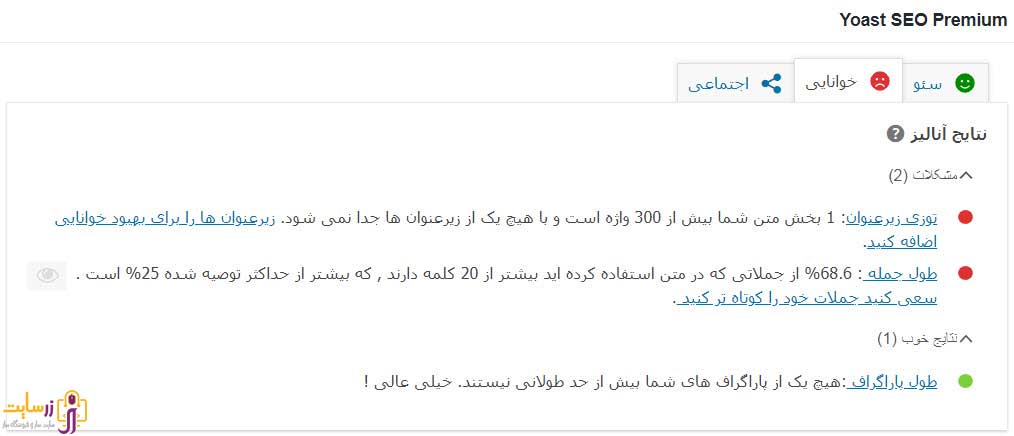
برای اینکه محتوای شما دارای خوانایی خوبی باشد و افزونه یواست سئو چراغ قرمزی برای شما روشن نکند می توانید محتوای زیر را در نظر بگیرید:
- جملات کوتاه قابل خواندن و تاثیر گذارتر می باشند. سعی کنید ۲۵% جملات پست تان کمتر از ۲۰ کلمه داشته باشند.
- از پاراگراف های کوتاه ۷-۸ جملهای استفاده نمایید.
- طول پاراگراف هایتان از ۱۵۰ کلمه بیشتر نشود.
- محتوای شما باید دارای تیتر هایی شامل کلمه کلیدی باشد.
- محتوای شما باید دارای تیترهایی مثل (h2 , h1 , …) باشد.
- سرفصل های مطلب تان اندازه مناسبی داشته باشند، نه خیلی طولانی و نه خیلی کوتاه باشند.
مشکلات : در این بخش مشکلات را به صورت واضع با چراغ قرمز نشان می دهد و شما کافیه عنوان ها را بخونید و بر اساس چیزی که گفته شده است محتوای خود را بهینه کنید مثلا اولین مشکلی که در این متن برای خوانایی محتوا وجود دارد عدم استفاده از تیترهای h1, h2 و … است که باید حتما محتوای شما داشته باشد.
نتایج خوب : هر بخشی که درست انجام شده باشد در این بخش با چراغ سبز نشان داده می شود و نیاز به بهینه سازی نیست.
3- نوار اجتماعی
در ادامه آموزش سئو وردپرس با افزونه Yoast SEO به تب اجتماعی می رسیم با تنظیم این بخش به گوگل و دیگر موتورهای جستجو می گوید که این مطلب متعلق به شماست و اگر در این شبکه های اجتماعی به اشتراک گذاشته شد یک امتیاز مثبت برای شما در نظر گرفته شود.
اگر شما این بخش را پر نکنید اتفاق بدی برای شما رخ نمیدهد اما شبکه های اجتماعی به صورت پیش فرض از عنوان و توضیحات متایی که در تب اول وارد کردید استفاده می کند و همچنین تصویر شاخص یا یک تصویر از محتوای شما را به عنوان تصویر مطلب در نظر می گیرد اما اگر می خواهید وقتی محتوای شما به اشتراک گذاشته شد خیلی سفارشی سازی شده و با عنوان و توضیحات مخصوص شبکه های اجتماعی نشان داده شود این بخش را پر کنید که بسیار ساده می باشد.